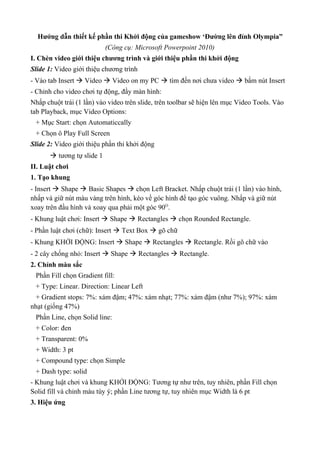
Huong dan thiet ke khoi dong
- 1. Hướng dẫn thiết kế phần thi Khởi động của gameshow ‘Đường lên đỉnh Olympia” (Công cụ: Microsoft Powerpoint 2010) I. Chèn video giới thiệu chương trình và giới thiệu phần thi khởi động Slide 1: Video giới thiệu chương trình - Vào tab Insert Video Video on my PC tìm đến nơi chưa video bấm nút Insert - Chỉnh cho video chơi tự động, đầy màn hình: Nhấp chuột trái (1 lần) vào video trên slide, trên toolbar sẽ hiện lên mục Video Tools. Vào tab Playback, mục Video Options: + Mục Start: chọn Automaticcally + Chọn ô Play Full Screen Slide 2: Video giới thiệu phần thi khởi động tương tự slide 1 II. Luật chơi 1. Tạo khung - Insert Shape Basic Shapes chọn Left Bracket. Nhấp chuột trái (1 lần) vào hình, nhấp và giữ nút màu vàng trên hình, kéo về góc hình để tạo góc vuông. Nhấp và giữ nút xoay trên đầu hình và xoay qua phải một góc 90O . - Khung luật chơi: Insert Shape Rectangles chọn Rounded Rectangle. - Phần luật chơi (chữ): Insert Text Box gõ chữ - Khung KHỞI ĐỘNG: Insert Shape Rectangles Rectangle. Rồi gõ chữ vào - 2 cây chống nhỏ: Insert Shape Rectangles Rectangle. 2. Chỉnh màu sắc Phần Fill chọn Gradient fill: + Type: Linear. Direction: Linear Left + Gradient stops: 7%: xám đậm; 47%: xám nhạt; 77%: xám đậm (như 7%); 97%: xám nhạt (giống 47%) Phần Line, chọn Solid line: + Color: đen + Transparent: 0% + Width: 3 pt + Compound type: chọn Simple + Dash type: solid - Khung luật chơi và khung KHỞI ĐỘNG: Tương tự như trên, tuy nhiên, phần Fill chọn Solid fill và chỉnh màu tùy ý; phần Line tương tự, tuy nhiên mục Width là 6 pt 3. Hiệu ứng
- 2. Chọn vào hình/chữ muốn chỉnh hiệu ứng, vào tab Animation, chọn Add Animation bấm vào hiệu ứng muốn chọn - 3 hình trụ góc trái: Add Animation More Entrance Effects Float In. Mục Effect Option, chọn Down. Duration: 00.25. Start: After Previous - Móc vuông: Add Animation More Entrance Effects Box. Mục Effect Option, chọn Out. Duration: 00.50. Start: After Previous - Khung luật chơi: Add Animation More Entrance Effects Wipe. Mục Effect Option, chọn Down. Duration: 00.50. Start: After Previous - 2 cây chống nhỏ, khung KHỞI ĐỘNG: Add Animation More Entrance Effects Wipe. Mục Effect Option, chọn Up. Duration: 00.75. Start: After Previous - Textbox luật chơi: Add Animation More Entrance Effects Whip. Mục Effect Option, chọn As One Object. Duration: 0.75. Start: After Previous III. Phần thi của từng đội * Làm cho 1 đội, sau đó nhân bản slide đó lên và thay đổi câu hỏi
- 3. Cách tạo Màu sắc Hiệu ứng 1. Thanh trượt đỏ 2. 2 vạch xám Insert Shape Rectangles Rectangle Insert Shape Lines Line Sau đó, chọn hết cả 3 hình, nhấp chuột phải vào 3 hình, chọn Group Group Drawing Tools Format Shape Fill chọn màu Drawing Tools Format Shape Styles chọn Gradient Line mục Gradient stops: Type: Linear; Direction: tùy ý; Gradient stops: 0%: trắng, 41%: xám nhạt; 79% xám đậm hơn (tùy ý người chỉnh) 1. Giá 2. Đồng hồ Insert Shape Basic Shapes Left Bracket. Chọn hình, chỉnh nút màu vàng lên góc sao cho hình thành góc vuông. Sau đó kéo sát vào góc slide Dùng phần Macros Với chương trình có sẵn Drawing Tools Format Shape Styles. Làm tương tư 2 vạch xám, chỉnh màu tùy ý Drawing Tools Format Shape Fill chỉnh màu cho hình tròn tùy ý (màu khác nhau). Chỉnh Shape Outline cho 1 hình tròn: Drawing Tools Format Shape Outline chọn màu đen, Weight: 4.5 pt Xuất hiện tất cả đồng thời: chọn tất cả hình trong mục này Animation Add Animation More Entrance Effect Fly In. Mục Effect Option, chọn From Right. Start: With Previous. Riêng hiệu ứng đầu tiên trong 3 hiệu ứng này thì chọn After Previous (ngay sau hiệu ứng của nhóm “thanh đỏ” Đồng hồ tính giờ 1 phút: nhấp chuột chọn lên hình tròn phía trên: Add Animation More Exit Effect Wheel Effect Option chọn 1 Spoke. Duration: 120s. 1. Khung câu hỏi Insert Shape … Rectangle Cách chỉnh màu sắc tương tự như trên * Chỉnh 3D: Drawing Tools Format Chọn cả 4 hình, phần Animation More Entrance Effects Float In. Effect Option: down. Duration:
- 4. 2. Khung tên đội 3. Hình oval ở giữa 4. Tên đội Insert Shape … Rectangle Insert Shape … Oval Insert Textbox gõ tên đội Shape Effect Bevel Relaxed Inset (Chỉnh cho khung tên đội và khung câu hỏi) 1s Nút “TIẾP”, “Đ”, “S” Insert Shape … Rounded Rectangle Chỉnh màu sắc tương tự ở trên, phần Shape Outline, chọn No Outline Chọn cả 3 hình, phần Animation More Entrance Effects Appear. Duration: Auto Ô STT câu hỏi Insert Shape … Rectangle Sau khi chỉnh màu, viền, hiệu ứng biến mất cho chọn hình vừa làm, bấm Ctrl, giữ và kéo hình ra. Làm như vậy tới khi có 10 hình giống nhau Điền số vào cả 10 hình (nhấp chuột trái Cách chỉnh màu sắc, viền (outline) tương tự ở trên Điền số vào cả 10 hình (nhấp chuột trái vào hình và gõ số) từ 1 đến 10. Sau đó xếp các hình đè khít lên nhau theo thứ tự từ dưới lên trên là 10 1 Add Animation More Exit Effects Disappear. Start: On Click. Duration: Auto (làm cho ô đầu tiên tạo ra) *Khi bấm nút TIẾP, ô STT biến mất: Xóa hiệu ứng biến mất của ô 10 Chọn 9 hiệu ứng của 9 ô từ 1-9, nhấp vào dấu mũi tên đi xuống ở hiệu ứng chọn cuối cùng, chọn Timing Triggers Start effect on click of chọn mục thuộc ô “TIẾP”. Ô điểm Insert … Rectangle Gõ 0 Ctrl, giữ, kéo 10 lần đổi số trong 10 hình vừa nhân lên thành các số từ 10 100 Màu nền, viền chỉnh tương tư như trên Cách chỉnh hiệu ứng cũng tương tự ô STT câu hỏi, tuy nhiên, phần Triggers thì chọn mục thuộc ô “Đ” * Chỉnh âm thanh phát ra khi bấm vào nút đúng: tương tự như khi làm Triggers, tuy nhiên ta sẽ chọn Effect Options thay vì Timing. Trong tab Effect, mục sound, bấm chọn âm thanh có sẵn muốn chèn. Nếu không muốn chèn âm thanh có sẵn, chọn mục
- 5. nhỏ Other Sound, sau đó dẫn tới thư mục chứa file âm thanh muốn chèn (file định dang .wav). Sau đó bấm OK. *Chỉnh hiệu ứng đổi màu và phát âm thành khi bấm nút S: - Đổi màu: Add Animation More Emphasis Effects, chọn Fill Color. Mục Effect Option, chọn màu muốn đổi thành. Duration: 0.3s. Start: Onclick - Phát âm: tương tự như trên
- 6. nhỏ Other Sound, sau đó dẫn tới thư mục chứa file âm thanh muốn chèn (file định dang .wav). Sau đó bấm OK. *Chỉnh hiệu ứng đổi màu và phát âm thành khi bấm nút S: - Đổi màu: Add Animation More Emphasis Effects, chọn Fill Color. Mục Effect Option, chọn màu muốn đổi thành. Duration: 0.3s. Start: Onclick - Phát âm: tương tự như trên